Ako želite saznati više informacija o našim proizvodima i uslugama koje rade na drugim platformama, molimo izaberite ovdje:
Ako želite saznati više informacija o našim proizvodima i uslugama koje rade na drugim platformama, molimo izaberite ovdje: |
||||||
5. VISOR Pro |
||||||
| 5.1.1. Adresar
- "Address" |
||||||
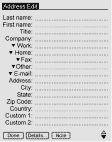 •Kliknite na "Address" gumb (drugi gumb s lijeva na dnu uređaja) ili
na "Address" ikonu na zaslonu uređaja. Kliknite na opciju "New" da biste
dodali u adresar podatke o novoj osobi; prezime, ime, titulu, adresu i broj
telefona na poslu i kod kuće, e-mail, grad, državu i još četiri kategorije
u koje možete unijeti informacije po želji. Klikom na opciju "Details" možete
odabrati u kojoj listi i kategoriji želite da se podaci o unesenoj osobi
nalaze (poslovnoj, kućnoj, ili u nekoj drugoj koju možete sami odrediti).
Klikom na opciju "Note" možete unijeti dodatne podatke o toj osobi.
•Kliknite na "Address" gumb (drugi gumb s lijeva na dnu uređaja) ili
na "Address" ikonu na zaslonu uređaja. Kliknite na opciju "New" da biste
dodali u adresar podatke o novoj osobi; prezime, ime, titulu, adresu i broj
telefona na poslu i kod kuće, e-mail, grad, državu i još četiri kategorije
u koje možete unijeti informacije po želji. Klikom na opciju "Details" možete
odabrati u kojoj listi i kategoriji želite da se podaci o unesenoj osobi
nalaze (poslovnoj, kućnoj, ili u nekoj drugoj koju možete sami odrediti).
Klikom na opciju "Note" možete unijeti dodatne podatke o toj osobi. Dodavanje informacija za kontakt: 1. Pokrenite "Address" aplikaciju. 2. Kliknite na "New". 3. Unesite željene informacije. 4. Kliknite "Done". Editiranje informacija za kontakt: 1. Pokrenite "Address" aplikaciju. 2. Označite ime osobe za koju želite promijeniti podatke. 3. Kliknite na "Edit". 4. Promijenite željene informacije. 5. Kliknite na "Done". Brisanje informacija za kontakt: 1. Pokrenite "Address" aplikaciju. 2. Kliknite na ime osobe za koju želite izbrisati podatke. 3. Kliknite na "Meni" ikonu. 4. U "Record" padajućem izborniku kliknite na "Delete Address". 5. Kliknite na "OK". Napomena: Koristite "Meni" ikonu kada se nalazite u "Address" aplikaciji kako biste pokrenuli dodatne opcije za dodavanje, označavanje, kopiranje, brisanje... i mnoge druge mogućnosti za rad sa adresarom. |
| NeuroTran | WordTran | PalmTran | PocketTran | InterTran | MobileTran | HumanTran | KnowledgeSearch | SearchTran | NewsTran |
Kontakt |
|||||||||
© 1998-2003 Translation Experts d.o.o. |
|||||||||